DVD Stylerで複数のMPEG1からDVD(イメージファイル)を作成する
複数のMPEG1動画からDVDイメージファイルをオープンソースのDVD作成ソフト DVDStylerを使って作成する方法を説明します。
注意
MPEG2動画を混ぜないでください。
MPEG1の形式(サイズ・レート)は同じ方がうまくいきます。
MPEG1の音声は48khzが望ましいという説があります。
MPEG1からDVDを作成する
注意
MPEGとの相性が悪いと、オープンソースソフト mpgtxが暴走します。
暴走するとハードディスクの容量をすべて使用してしまいます。
いつでもアプリケーションを停止できるよう、あらかじめ CTRL+ALT+DELETE でWindows タスクマネージャーを呼び出しておきましょう。
タブのプロセスより、mpgtxのプロセスを停止しなければならない、事体が起こりえることを覚悟しておいてください。
DVD Stylerを起動
DVDを起動するとこんな画面になります。
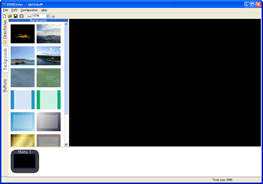
MPEG1ファイルを追加
そして左下のMenu1の所に、MPEG1ファイルをドラッグ&ドロップで追加していきます。再生する順番に並べた方が楽です。
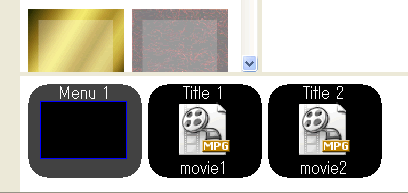
情報
あまりにも動画ファイルの数が多いときは、以下の方法もあります。
akJ Betasで作るメニュー無しDVDStylerプロジェクトファイル
コマンドを設定
Menu 1をダブルクリックします。
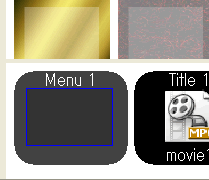
するとPropertiesダイアログが出ますのでPre commandsの所を、jump title 1;に変更します。(意味は再生前にtitle1へ移動です。)
そしてOKをクリックします。
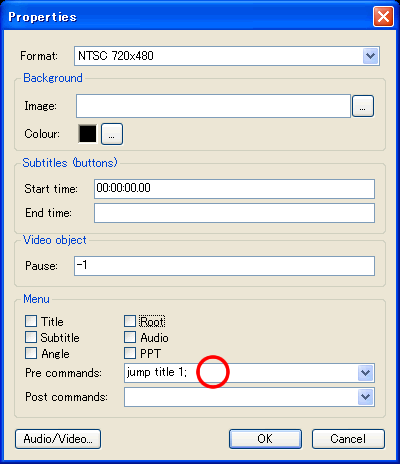
次にその隣のTitle 1から最後のタイトルの手前までダブルクリックでで開いてPost commandsに次のムービーを設定します。
最初のTitle 1ですと次は、Title2なので、Post commandsをjump title 2;とします。(再生後にTitle2へ移動という意味です)
同じように、最後の一つ手前までのTitleに関して同じように作業していきます。
ループ再生で良い場合は、
最後にタイトルは、最初から入っている call vmgm menu 1;(最初のVMGMメニュー)でいいので変更しません。
そこで再生を止めるには、ここを空にします。
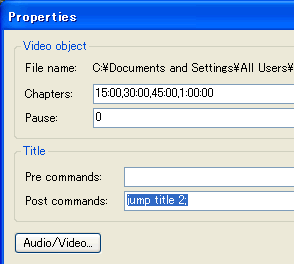
情報
最初のメニューを表示するにはcall menu;とします。別のtitlesetの中でしたら、call titleset 1 menu;となります
DVDイメージを作成
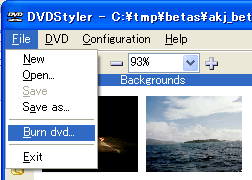
メニューよりFile/Burn DVDを選びます。
するとBurnダイアログが出ますのでTemp Directoryの設定をまずします。(ディレクトリーに日本語名が混じっている場合はうまくいきませんので、 c:\tmp とかフォルダーを作ってそこを選択します。)
そして create iso imageを選んだ上で、保存先を選択します。
StartをクリックでDVDイメージファイルの作成を開始します。
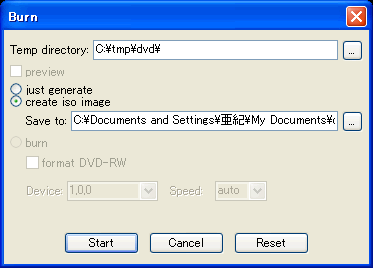
うまくいくとこのようなダイアログが出ます。
これでDVDイメージファイルの作成は完了です。
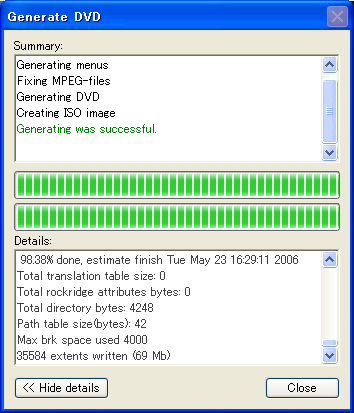
イメージファイルをテスト
フリーソフト Daemontoolsで作成したイメージファイルをマウントしてDVD再生ソフトで試してください。
ただし、仮想ドライブ上でのテストではうまく再生できないソフトがあります。
まずは
オープンソースソフト VLC Media Playerかオープンソースソフト MediaPlayerClassicで試してください。
再生結果に関しての情報は募集中です。 こちらの掲示板まで
注意
よくある問題点
メモリが不足(他のアプリを終了してください)
ビデオの形式が混ざってる(同じビデオ形式に統一してください。)
Temp Directoryに日本語 (変更してください。)
音が鳴らない (音声を48khzにしてみてください)
サイト
Android情報サイト
|
Youtube サイト
| Java サイト
| Google 活用サイト
| Google 情報サイト
| 無料ソフト活用 サイト
|写真活用のPicasa2 サイト
|新サイト
Blog
Android ブログ
Copyright (c)2004 - 2012 Aki. All rights reserved.